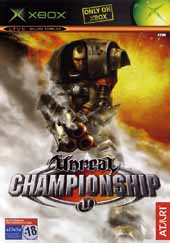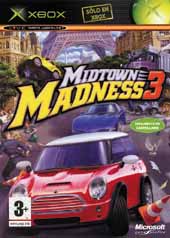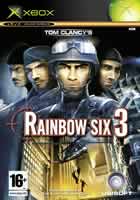QUÉ ES XBOX
LIVE, Y SU HISTORIA
Xbox LIVE es el servicio de
Microsoft en el que podrás jugar online y realizar otras muchas funciones a
través de tu Xbox. Actualmente, es el mejor servicio online en lo que a
consolas se refiere.
Pero este servicio online no
se encontraba disponible desde el primer día en el que salió al mercado Xbox,
tuvimos que esperar todo un año para poder disfrutar de todas sus virtudes.
A continuación, pasaremos a relatar como se ha
ido preparando el terreno para la llegada del juego online en Xbox. Como ya
hemos comentado, Microsoft lanzó la consola sin opciones online. Durante todo
ese tiempo, Microsoft estudió la evolución del mercado e iba proclamando todas
las virtudes de su sistema online. Además, se lanzaron juegos con opciones
online, y de ese modo; la compañía de Seattle se garantizaba una buena base de
juegos online para iniciar su particular cruzada.
Llegó el día de la puesta en marcha de este nuevo modo de
ver los videojuegos:
- Xbox Live
aterrizó en América. Para apoyar su salida, Microsoft lanzó una serie de
juegos con bastante renombre en estados unidos. Se trataba de juegos de la talla
de MechAssault, NFL Fever 2003 y Unreal Championship, entre otros.PUBLICIDADMicrosoft comprobó rápidamente que Xbox Live fue todo un éxito, debido a
que se vendieron alrededor de 150.000 unidades de su Starter Kit en su
primera semana. Para potenciar el éxito y las buenas ventas de Xbox Live,
Microsoft decidió incluir en ese Starter Kit de forma gratuita el juego
Revolt -el cual, no hemos visto en España en su versión Xbox-.
|
Bill Gates y O´Neal promocionando
|
- Pocos
meses después, Microsoft lanzó en Japón el servicio online para su
consola Xbox. Para potenciar sus ventas, Microsoft firmó un acuerdo con
Sega para así poder regalar junto a su Starter Kit un Phantasy Star Online
1&2. De poco sirvió esta jugada, ya que, solo se vendieron 8928 starter
kits. Totalmente opuesto al rotundo exito de este sistema en América.
También debemos tener en cuenta, que por esas fechas, solo se habían
vendido 400.000 consolas en todo el territorio japones.
|
Publicidad de XboxLIVE y de PSO1&2
|
- Llegó
el momento de preparar el lanzamiento europeo de Xbox Live. La fecha elegida
era el 14 de Marzo, justo un año después de haberse lanzado la consola en
Europa. Aunque eso sí, no se distribuyó en toda Europa de manera
simultanea. Se ha ido instaurando en los diferentes países Europeos a lo
largo del año 2003. Microsoft lanzó el Starter Kit con tres demos, – no
se incluyó ningún juego completo como si se hizo Japón y en América- un
año de suscripción y el CD de instalación al precio de 60 €, algo más
caro que en los otros continentes. Los europeos, tuvimos la suerte de
disfrutar de un buen número de títulos con opciones online ya que, a lo
largo del 2002 se lanzaron bastantes títulos compatibles con Xbox Live.
Entre ellos tenemos: MechAssaull, Ghost Recon, Capcom VS Snk2 y Unreal.
En un mes, se vendieron 50.000 starter kits. No es una
cifra muy elevada, si la comparamos con las ventas americanas, pero si que
son buenas teniendo en cuenta la mala implantación de la banda ancha en
muchos lugares de Europa –especialmente en España-. Xbox Live ha ido
creciendo paulatinamente en el viejo contiente, especialmente durante estos
últimos meses.
Desde esas fechas Xbox Live ha
ido creciendo paulatinamente en el viejo contiente, especialmente durante estos
últimos meses.

Imagen del Starter Kit.
¿QUÉ OFRECE
XBOX LIVE? ¿COMO ES?
Xbox live, es un mundo aparte
lleno de posibilidades, no podremos cansarnos de decirlo y como no solo se trata
de juego online, aquí pasamos a detallaros todos los aspectos más destacables
de este servicio.
-
DASHBOARD:
Xbox Live posee su propio dashboard y en él
encontraremos todas estas opciones: (El
dashboard, es un menú en el cual, se gestiona toda la información de la
consola Xbox. La consola tiene uno de serie en el que se podrán gestionar
las partidas grabadas, escuchar o grabar música, configurar la xbox y la
mas destacable de las opciones: XboxLIVE.). En el podrás hacer muchas
cosas:- Portada: En la portada principal del dashboard de Xbox verás una
información general. Verás si estás conectado, cuantos amigos están
conectados, si tienes invitaciones para ir a juegos/chats, si tienes
solicitudes de amigos, y una noticia sobre xbox live que te informa sobre
nuevas descargas, o actualizaciones.

Este es el dashboard principal de
Xbox LIVE.
- Amigos: En este apartado, podrás: agregar nuevos contactos, eliminarlos,
ver a que están jugando, invitar a gente para chatear en una sala de chat
privada, unirte a su partida de juego, recibir/enviar invitaciones etc....
Algo muy parecido al Messenger.

Aquí verás a tus amigos
agregados.(gamertags borrados en esta imagen)
- Sala de chat: Como hemos comentado
anteriormente en el apartado de amigos, aquí podrás chatear con tus amigos
sobre lo que quieras, podrás unirte a los chats, o invitar a la gente.- Administrar cuentas: Podrás administrar tus cuentas, ampliar las
suscripciones, ver la facturación, la configuración de la cuenta, codigo
de acceso y otros documentos. -
JUEGO
ONLINE: Hay dos formas muy sencillas de acceder a una partida online. Tenemos, por un lado la opción de acceder a las partidas en la lista de amigos del dashboard (como ya hemos comentado antes),o meter el juego y acceder a la lista que contactos estan jugando a ese juego en ese preciso momento. Ahora pasaremos a describir las diferentes opciones que aparecen normalmente en los juegos con opciones LIVE.- Optimach: Con
esta opción, podremos buscar partidas que concuerden con los parametros que
queramos establecer. Es decir, podremos elegir el idioma, la modalidad de
juego, el nivel del jugador -novato, experto,...- e incluso, el número de
jugadores de la partida. Una vez finalizada la búsqueda que hará xbox
LIVE, nos saldrán las partidas con el filtro que hayamos elegido, con
nuevos datos: velocidad de la partida, jugadores activos/no activos y
jugadores que faltan.

Optimach de Project Gotham Racing
2.
- Partida
rapida: Entraremos rápidamente en una partida online.
Xbox Live se encargará de buscarla por nosotros, eso si; los parámetros
serán también elegidos por Xbox Live.- Crear partida: Si quieres ser el anfitrión de una partida, y poner tu
mismo las reglas, no lo tendrás mas fácil, esta es tu opción.Mientras juegues, tendrás la opción de poder hablar por un Communicator,
para los que no lo conozan decir que el communicator se trata de un
micrófono y de unos auriculares para poder hablar contra o con los
jugadores que estén en las partidas. Esto indudablemente mejora la
experiencia de juego y abre muchas nuevas posibilidades. Algunos juegos que
necesitan servidores dedicados, necesitan un pago extra mensualmente, como Phantasy
Star Online V.1&2 o True Fantasy LIVE, pero no te preocupes,
el resto de juegos son totalmente gratis. -
DESCARGA DE
CONTENIDO: En
muchos títulos, tendremos la opción de descargar nuevas características
-gracias al uso del disco duro-. El número descargas posible es innumerable
y de este modo, se alargará la vida de los juegos. Se abren bastantes
posibilidades ante nosotros: podremos descargar personajes nuevos,
mapas, niveles, coches, o lo que se les pueda ocurrir a los desarrolladores.La gran mayoría de las descargas serán gratuitas, aunque Microsoft ya
avisó de que podrían haber algunas de pago. Es de entender que se nos
cobre un poco por descargar grandes cantidades de material para los juegos
ya que los programadores no trabajan gratis. Si la descarga es de pago,
tendremos que confirmar que la queremos pagar. La suma se cargará en
nuestras targetas de crédito. -
RANKINGS:
Como bien hemos dicho
anteriormente, algunos juegos, pueden incorporar un ranking online. Con él,
podremos saber en que posición nos encontramos, compararla con la de
nuestros amigos, o compararnos mundialmente con el resto. Por si esto fuera
poco, podremos ver los ranking semanalmente, mensualmente o anualmente.
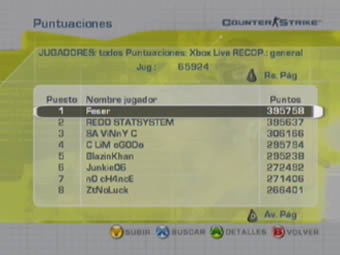
Rankings de Counter Strike.
-
COMPATIBILIDAD CON XSN SPORTS: Una de las grandes novedades de la versión 2.0 de Xbox Live fue esta. Con XSN sports podremos crear campeonatos online, con todos aquellos juegos de deportes que admitan esta característica. En XSN sports podremos entrar en torneos, ligas, conocer gente, y otras muchas cosas más. Para ello, necesitaremos linkear nuestro GamerTag a la web www.xsnsports.com. Y a partir de ahí meternos a algun torneo, o crear el nuestro propio.
Xbox Live se encuentra en
constante evoución. Por eso, cada vez se irán agregando nuevas
características al servicio que mejorarán la experiencia del juego.
EL PAGO EN
XBOXLIVE
Xbox Live es un servicio de pago. Ahora, os
explicamos las cuotas y las formas de pagarlo.
Si no habéis renovado la suscripción con xbox
LIVE, primeramente tendréis que comprar el Starter Kit. Así, obtendréis un
año de suscripción al servicio, tres demos -Whacked!, Moto gp y Mech assault-,
el CD de instalación -por si aún no está instalado el dashboard de LIVE en tu
xbox- y el xbox Communicator -el communicador del que os hablaremos más
adelante-.
Después de finalizar este año con Xbox Live, o una vez
finalizada la versión de prueba de Xbox Live, tendremos que abonar una cuota
anual o mensual. Como bien deseemos.
- MENSUAL: 6.99 €
- ANUAL: 59.99 €
- ANUAL: 59.99 € (comprando otro Starter
Kit)
Para pagarlo, necesitaremos: una Visa, una
MasterCard, o una American Express. Más adelante, podremos pagar Xbox Live con
tarjetas prepago -como las de móviles-.
Xbox Communicator: El comunicador es un
accesorio que se inserta en la ranura A del mando. Se compone de tres partes
fundamentales: el micrófono, los auriculares y "la tableta". Esta "tableta",
es lo que se inserta en el mando y su función es la de controlar el volumen del
auricular. También hay un botón para silenciarte y de este modo, evitar que la
gente te escuche. Este comunicador, sirve para poder estar hablando mientras
jugamos, hablar con los miembros de nuestro equipo, o para interactuar con
algunos juegos. Por si fuera poco, en casi todos los juegos podrás codificar tu
voz para que nadie sepa como hablas, o bien, para hacer bromas.

Xbox Communicator.
¿QUE
NECESITAMOS PARA JUGAR ONLINE?
Xbox LIVE es un servicio online que requiere
principalmente de banda ancha, ya sea Adsl, cable, PLC,... para funcionar. Es
obligatorio, porque de este modo se consigue que todo el mundo pueda jugar en
condiciones optimas.
Ahora, pasaremos a enumerarte las maneras de
conectarte a xbox live, lo que necesitarás y para que sepas lo que te conviene
te hemos puesto los convenientes e inconvenientes de cada uno (más adelante,
explicamos como conectar todo):
- CONEXIÓN DIRECTA: Es la manera más
sencilla y cómoda de conectar tu xbox al LIVE.Necesitarás: Cable de red cruzado Rj45, o por el contrario un cable directo
-dependiendo del módem que tengas-. El mismo que tengas para la conectarlo
a tu ordenador, servirá.Convenientes: Es la manera más fácil de conectarte, y no tendrás que
complicarte la vida para configurar nada. Velocidad de juego, más rápida
que las otras.Inconvenientes: No podrás compartir la conexión de internet con tu
ordenador, o con cualquier otro aparato. - CONEXIÓN COMPARTIDA: Deberás elegir este
tipo de conexión, si quieres compartir la conexión, o tienes un módem PCI
interno, o tu módem es de cable/adsl es por USB.Necesitarás: Dos tarjetas de red en tu PC, un cable de red cruzado y
un ordenador compatible con conexión compartida a internetConvenientes: Puedes compartir tu conexión con tu PC o algún aparato.
Inconvenientes: Si tienes banda ancha lenta, la experiencia de juego puede
resentirse un poco. Debes tener el PC encendido para poder jugar. Necesitas
gastarte otro dinero extra, para comprar lo necesario. Más dificil de
configurar que los otros. - CONEXIÓN MEDIANTE ROUTER: Suele ser la
mejor manera de conectarte a xbox Live, si quieres compartir tu conexión.
Si tu módem/router es mediante ethernet, podrás utilizarlo.Necesitarás: Una tarjeta de red en tu PC, un cable Rj45, ordenador
compatible con conexión compartida a internet y un cable USB.Convenientes: Puedes compartir tu conexión. No necesitas el PC encendido
para poder jugar.Inconvenientes: El LIVE, no aprobecha todo el ancho de banda que podría.
Una vez que elijas cual es la conexión que
elegirás para conectar tu xbox al LIVE, vayamos al siguiente punto.
-Adaptador WI-FI: Microsoft prepara el lanzamiento de un adaptador inalámbrico para el mercado europeo –en América ya se puede comprar al precio de 139 $- con el que comunicar la consola con la conexión de banda ancha u otras consolas. El Xbox Live Wireless Adapter MN-740 todavía no se encuentra disponible en nuestro país y de momento no hay precio confirmado, pero si que podemos decir que rondará los 120 €.
Inconvenientes: El precio puede ser un gran inconveniente para la mayoría de los bolsillos.
Convenientes: Evitarás los molestos enredos con los cables y podrás jugar en cualquier parte de tu casa.
Inconvenientes: El precio puede ser un gran inconveniente para la mayoría de los bolsillos.
(Por supuesto, que este accesorio es totalmente opcional)

¿COMO
CONECTAR A XBOX LIVE?
CONEXIÓN DIRECTA:
Como bien hemos dicho, la conexión directa es la forma más cómoda y sencilla
de conectarse a Xbox Live. Su instalación es sencilla y rápida, pero lo mejor
será explicarlo paso a paso:
- Apaga tu modem o Adsl y tu Xbox.
- Coge el cable de rez cruzado -Rj45- o el
directo -el que corresponda a tu módem o ADSL- y conéctalo en la parte
trasera de la Xbox y en el Módem o ADSL. - Ahora, enciende el módem y después Xbox
(Xbox no debe tener ningún juego en su lector). - Al encender la consola, selecciona en el dashboard la opción Xbox Live -si no te conecta automáticamente-. Y si te aparece la pantalla de Xbox LIVE ya estarás conectado a Xbox LIVE!.

Esquema de la conexión directa.
CONEXIÓN COMPARTIDA A INTERNET:
Si te decantas por la conexión compartida a Internet, sigue estos pasos como
bien explicamos:
- Apaga absolutamente todo. Si el módem es externo, desconecta también los
cables de la fuente de alimentación - Necesitarás dos tarjetas de red en tu
ordenador. Si las tienes, pasa al siguiente punto, de no ser así, sigue
leyendo.Saca la torre de donde la tengas, y ponla sobre una mesa. Quita la carcasa
del ordenador, verás algunos puertos PCI libres. En uno de esos puertos,
deberás conectar tu segunda tarjeta de red. Una vez puesta, conecta el
ordenador e instala los drivers que te vinieron con la targeta. ¡ATENCION!
Si no se te enciende el ordenador o tienes cualquier otro problema, prueba a
instalarla en otra ranura PCI. - Conecta los cables correspondientes desde la Xbox al ordenador y el otro, del ordenador al módem
- Enciende el módem/ADSL y el ordenador.
- Ahora deberás configurar la conexión compartida a internet en tu Sistema
Operativo. Si ya tienes una conexión compartida, pasa al siguiente punto.
De no ser así elige tu S.O. (Fuente: Web oficial, modificado por nosotros.)- Con
Windows XP:- Enciende el ordenador.
- En Windows XP, la ICS se carga automáticamente durante la instalación.
- En la barra de tareas, haz clic en Inicio. Haz clic con el botón secundario en Mi sitios de red y después, selecciona Propiedades.
- Haz clic con el botón secundario en Conexión de área local.
- En el menú contextual, haz clic en Propiedades y a continuación, en la pestaña Avanzadas.
- Debajo de Conexión compartida a Internet, activa la casilla de verificación Permitir a usuarios de otras redes conectarse a través de la conexión a Internet de este equipo.
- Haz clic en Aceptar.
Pasa al siguiente punto.
- Con
Windows 98 segunda edición:Instalación de la ICS:
- En el menú Inicio, selecciona Configuración>Panel de control.
- Haz doble clic en Agregar o quitar programas y seguidamente, haz clic en la pestaña Instalación de Windows.
- En la lista de programas, selecciona Herramientas de Internet y haz clic en Detalles.
- Haz clic en Siguiente y selecciona el adaptador de red que quieras para la conexión a Internet.
- Haz clic en Siguiente. Cuando aparezca el cuadro de diálogo para insertar el disco, haz clic en Cancelar.
Este disco de configuración para el cliente no es necesario para la conexión de red de Xbox.
- Haz clic en Cancelar y, después, en Finalizar.
- Reinicia el equipo.
Habilitación de la ICS:
- Haz clic en Siguiente y selecciona el adaptador de red que quieras para la conexión a Internet.
- Haz clic en Siguiente. Cuando aparezca el cuadro de diálogo para insertar el disco, haz clic en Cancelar.
Este disco de configuración para el cliente no es necesario para la conexión de red de Xbox.
- Haz clic en Cancelar y después, en Finalizar.
- Reinicia el equipo.
Comprobación de la ICS:
- Selecciona Inicio > Configuración.
- Haz clic con el botón secundario en Entorno de red.
Conexión compartida a Internet aparece varias veces en la lista.
- Selecciona TCP/IP (doméstico) y haz clic en Propiedades.
La dirección IP 192.168.0.1 debería aparecer de manera automática.
Pasa al siguiente punto.
- Con
Windows ME:Instalación de la ICS
- En el menú Inicio, selecciona Panel de control y haz clic en Agregar o quitar programas en el panel de la izquierda.
- Selecciona Comunicaciones de la lista de programas y haz clic en Detalles.
- Activa la casilla de verificación Conexión compartida a Internet.
- Haz clic en Aceptar dos veces (una en cada cuadro de diálogo).
- Cuando se te pida reiniciar el equipo, haz clic en Aceptar.
Habilitación de la ICS
- Una vez reiniciado el equipo, se mostrará el Asistente para redes domésticas. Haz clic en Siguiente.
- Debajo de "Sí, este equipo utiliza:", haz clic en Una conexión directa con mi ISP mediante el siguiente dispositivo:
- Selecciona la tarjeta WAN de la lista desplegable. Haz clic en Siguiente.
Si ambas tarjetas tienen el mismo nombre, deberás acertar cuál es la correcta.
- Debajo de "¿Desea que otros equipos de su red doméstica usen la conexión a Internet de éste?", haz clic en Sí.
- Selecciona la tarjeta que queda en la lista desplegable (debería aparecer sólo una). Haz clic en Siguiente.
- Haz clic en No, no hacerlo ahora. Esto no es necesario para la conexión de la consola Xbox.
- Haz clic en Siguiente.
- Cuando aparezca un mensaje, reinicia el equipo.
Una vez reiniciado el equipo, se mostrará otro mensaje.
- Haz clic en Aceptar.
- Con
Windows 2000:Configuración de las tarjetas de red
Si tu equipo ya tiene acceso a Internet, pero una sola tarjeta de red, deberás instalarle otra tarjeta más. Una vez que hayas instalado la segunda tarjeta de red, sigue los pasos que se detallan a continuación.
- En el Escritorio, haz clic con el botón secundario en Mis sitios de red.
- En el menú contextual, haz clic en Conexiones de red y de acceso telefónico.
- En el cuadro de diálogo, haz clic en Propiedades.
De este modo, verás las dos conexiones de red de área local. Una de ellas deberá aparecer con una X de color rojo.
Nota Puedes dar el nombre que quieras a estas conexiones.
- En la parte posterior del equipo, conecta a la consola Xbox el cable cruzado correspondiente a la tarjeta de red que tenga la X.
- Enciende la consola Xbox.
Esta X roja ya no debe mostrarse al volver a hacer clic con el botón secundario en Mis sitios de red. No obstante, aún no tendrás conectividad.
Nota En caso de que la X permanezca, conecta el cable cruzado a la otra tarjeta y comprueba si así desaparece.
Habilitación de la ICS
- En el cuadro de diálogo Conexiones de red y de acceso telefónico, haz clic con el botón secundario en la conexión Red de área local y, en el menú contextual, selecciona Propiedades.
- Haz clic en Compartir y, a continuación, activa la casilla de verificación Habilitar Conexión compartida a Internet para esta conexión.
Aparecerá el siguiente mensaje.
- Haz clic en Sí.
Comprobación de la conexión
- Haz clic con el botón secundario en la conexión de red para la consola Xbox y, después, haz clic en Propiedades.
- En la lista de conexiones, selecciona Protocolo de Internet (TCP/IP) B.
- Haz clic en Propiedades y, después, en Aceptar.
En caso de que quieras comprobar la dirección IP de la consola Xbox:
- Reinicia la consola.
- En la interfaz, selecciona Configuración de red.
La dirección IP 192.168.0.1 debería aparecer de manera automática.
- Con
- Tu ordenador ahora debería poder compartir
la conexión con internet y xbox a la vez. De no funcionar, habrás hecho
algo mal. Mira a ver que ha podido pasar. - Ahora enciende la Xbox (la bandeja de
discos, debe estar sin nada). - Al encender la consola, selecciona en el dashboard la opción Xbox Live -si no te conecta automáticamente-. Y si te aparece la pantalla de Xbox LIVE ya estarás conectado a Xbox LIVE!.

Esquema de la conexión compartida.
CONEXIÓN MEDIANTE ROUTER:
Si has elegido este tipo de conexión para conectarte, estos son
los pasos que debes seguir:
- Apaga la videoconsola xbox, el router/ADSL/cable y el ordenador. Desconecta también la fuente de
alimentación. - Conecta el cable del módem al router.
- Conecta uno de los puertos de salida
Ethernet del router, a la tarjeta de red. - Conecta uno de los puertos de salida
Ethernet, a la xbox. - Enciende el módem. A continuación, Xbox.
- Ahora el ordenador podrá acceder a
internet, y compartir la conexión con Xbox LIVE. Si no te funciona habrás
hecho algo mal, comprúebalo. - Al encender la consola, selecciona en el dashboard la opción Xbox Live -si no te conecta automáticamente-. Y si te aparece la pantalla de Xbox LIVE ya estarás conectado a Xbox LIVE!.

Esquema de la conexión mediante enrutador.
YA ESTÁS
CONECTADO Y AHORA... ¿QUE?
Si has realizado bien todos estos pasos, y ha
aparecido la pantalla de Xbox LIVE… ¡Enhorabuena!, estás a un paso de ser un
usuario de Xbox Live. Ahora, tendrás que registrarte y elegir un gamertag. En
el registro deberás poner tus datos personales, y el nº de la tarjeta de
crédito -para cobrarte más adelante, si quieres renovar tu suscripción-.
Ante todo, elige un gamertag sencillo de pronunciar y sobre todo, elígelo
sabiamente ya que, no lo podrás editar.
AVISO: El uso de una xbox modificada
supondrá el baneo inmediato de la consola, para no entrar más al servicio de
Xbox LIVE.
Ahora, lo unico que necesitarás es un buen
juego, así que sigue leyendo...
LOS MEJORES
JUEGOS CON XBOX LIVE
Ahora que ya tienes xbox Live,
necesitarás juegos, y sobre todo que sean buenos. Aquí te ponemos los juegos
que más han dado que hablar en el mundo del LIVE. Os ponemos el título, una
carátula, opciones online, los jugadores disponibles, descripción y una
puntuación del juego en el tema LIVE (no general).
|
MECH
|
|
|
Puntuacion:
|
Opciones
online: Juego Online, descargas y rankings. Nº de jugadores: 2 en xbox / 8 en partida de Live Análisis en Vandal Online: Clic
Descripción:
|
|
|
|
|
UNREAL CHAMPIONSHIP |
|
|
Puntuacion: 3.5 |
Opciones
online: Juego Online, descargas y rankings. Nº de jugadores: 4 en xbox / 16 en partida de Live Descripción:
|
|
|
|
|
COUNTER
|
|
|
Puntuación: 4.3/5 |
Opciones
online: Juego Online, descargas y rankings. Nº de jugadores: 1 en xbox / 16 en partida de Live Análisis en Vandal Online: Clic
Descripción: El rey indiscutible del juego online en PC, llega a Xbox. Elige entre uno de los dos bandos disponibles -terroristas o antiterroristas-, y disfruta de un modo online tremendamente adictivo. Hay dos modos de juego a tu disposición, -rehenes y bomba- y montones de mapas en donde jugar. Las partidas podrán albergar a 16 jugadores y en muy pocas ocasiones encontraremos LAG.Los amantes de los shooters estratégicos disfrutaran de lo lindo con esta versión de Counter Strike. |
|
|
|
|
Project
|
|
|
Puntación: 5/5 |
Opciones
online: Juego Online y descargas, rankings. Nº de jugadores: 2 en xbox / 8 en partida de Live Análisis en Vandal Online: Clic
Descripción: El mejor juego de coches de Xbox hasta la fecha,
|
|
|
|
|
MIDTOWN MADNESS 3 |
|
|
Puntuación: 4.5/5 |
Opciones
online: Juego Online y descargas. Nº de jugadores: 1 en xbox / 8 en partida de Live Análisis en Vandal Online: Clic
Descripción: Descripción: Midtown Madness 3 regresa con más vida que nunca. Son muchas las cualidades de este juego, pero nos quedamos con dos: facilidad a la hora de jugar e interminables partidas en las que las risas estan aseguradas. Tenemos a nuestra disposición dos ciudades gigantescas en las que pasear, competir con nuestros amigos e incluso, jugar a policias y ladrones, por poner algunos
|
|
|
|
|
CRIMSOM SKIES |
|
|
Puntación: 4/5 |
Opciones
online: Juego Online, descargas y rankings. Nº de jugadores: 16 en partida de Live Análisis en Vandal Online: Clic
Descripción: Los chicos de Fasa Studios han conseguido crear el juego más estable a través de Xbox Live. Partidas de hasta 16 jugadores en las que el LAG nunca hará acto de presencia. Sus modos de juego son divertidos y frenéticos. Podremos luchar en equipo y llenar los cielos de chatarra. Tendremos a nuestra disposición todos los aviones que aparecen en el juego y podremos guerrear en las misiones del modo para un jugador. Sin duda, uno de los grandes en Xbox Live. Lastima que los jugadores hispanos escaseen. |
|
|
|
|
RAINBOW SIX 3 |
|
|
Puntación: 4.5/5 |
Opciones
online: Juego Online, descargas y rankings. Nº de jugadores: 1 en xbox / 16 en partida de Live Análisis en Vandal Online: Clic
Descripción: Ubi Soft lleva su prestigiosa seríe de shooters
|
|
|
|
|
RETURN TO CASTLE:
|
|
|
Puntación:
|
Opciones
online: Juego Online, descargas y rankings. Nº de jugadores: 1 en xbox / 16 en partida de Live Descripción: La versión Xbox de RTCW posee un
|
|
|
|
|
TOP SPIN |
|
|
Puntación:
|
Opciones
online: Juego Online, rankings y XSN sports. Nº de jugadores: 2 en xbox / 4 en partida de Live Análisis
Descripción: Muchos dicen que es el mejor juego
|
CONCLUSIÓN
Ya formais parte de la
historia, habéis entrado en la comunidad Xbox LIVE. Esperamos que este
reportaje os haya resuelto alguna, o todas las dudas que hayais tenido sobre
Xbox LIVE. Creemos que hemos hecho un buen reportaje reuniendo información de
todo tipo: historia, instalación, información general, juegos... pero si os
siguen quedando cualquier duda, podéis dirigios al foro de Vandal.
Recordad que Xbox LIVE siempre está
actualizandose, y que cada vez son más los juegos que salen al mercado, por eso
mismo hemos decidido que este reportaje esté actualizándose contínuamente.